家里有个废弃的荣耀盒子,海纳思系统可以理解为一个轻量的nas,详见:e酷网 海纳思系统 | 海纳思系统
本流程主要参照雕大的TTL刷机流程:TTL 刷机(海思) | 海纳思系统,本文主要针对m321盒子做了特别的接线和设置说明。
前言&预备
一开始想用usb刷机方法:USB 刷机(海思) | 海纳思系统,短接特定电路进行免接线刷机,但是拆开盒子后,根本看不见hi3798芯片的的管脚,不知如何下手,遂改用TTL刷机。有成功用usb短接的大神可以指教下!
准备工作和我的刷机环境如下:
- 荣耀m321盒子(废话;
- USB转TTL设备小板(我用的CH340,免驱的,tb几块钱);
- 杜邦线3根,单股飞线(非必须,只是不分叉焊接方便);
- 电络铁工具;
- Hitool工具(华为海思官方刷机工具,百度搜即可,或戳https://node.histb.com:9088/update/soft_init/hitool/HiTool-windows.7z);
- 一根网线,连接盒子网口到路由器的LAN口;
- windows11操作系统;
- 有条件的可以在都连好后,用一个万用表测试下连线的通断。
拆机,接线
螺丝一共3颗,大致位置如下,为梅花槽型小螺丝

拆开后,确定TTL接线位置,经过一番摸索和尝试,找到了盒子的GND,RX,TX, 它们需要分别连接CH340的GND,TX,RX:

焊接的时候注意,因为这个孔很小, 一般的排针插不进去,我就用的单股的ok线(PCB跳线),当然你手艺好,一般的细铜线也行,注意他们之间的焊点不要连在一起了,雕大的教程里干脆用了缝衣针(我没有试过,并且表示怀疑- -,感觉都没法接触到焊盘,你们可以自行尝试)

最后和ch340的完整接线图如下所示,只接gnd,rx, tx即可,其他的一定不要瞎接:
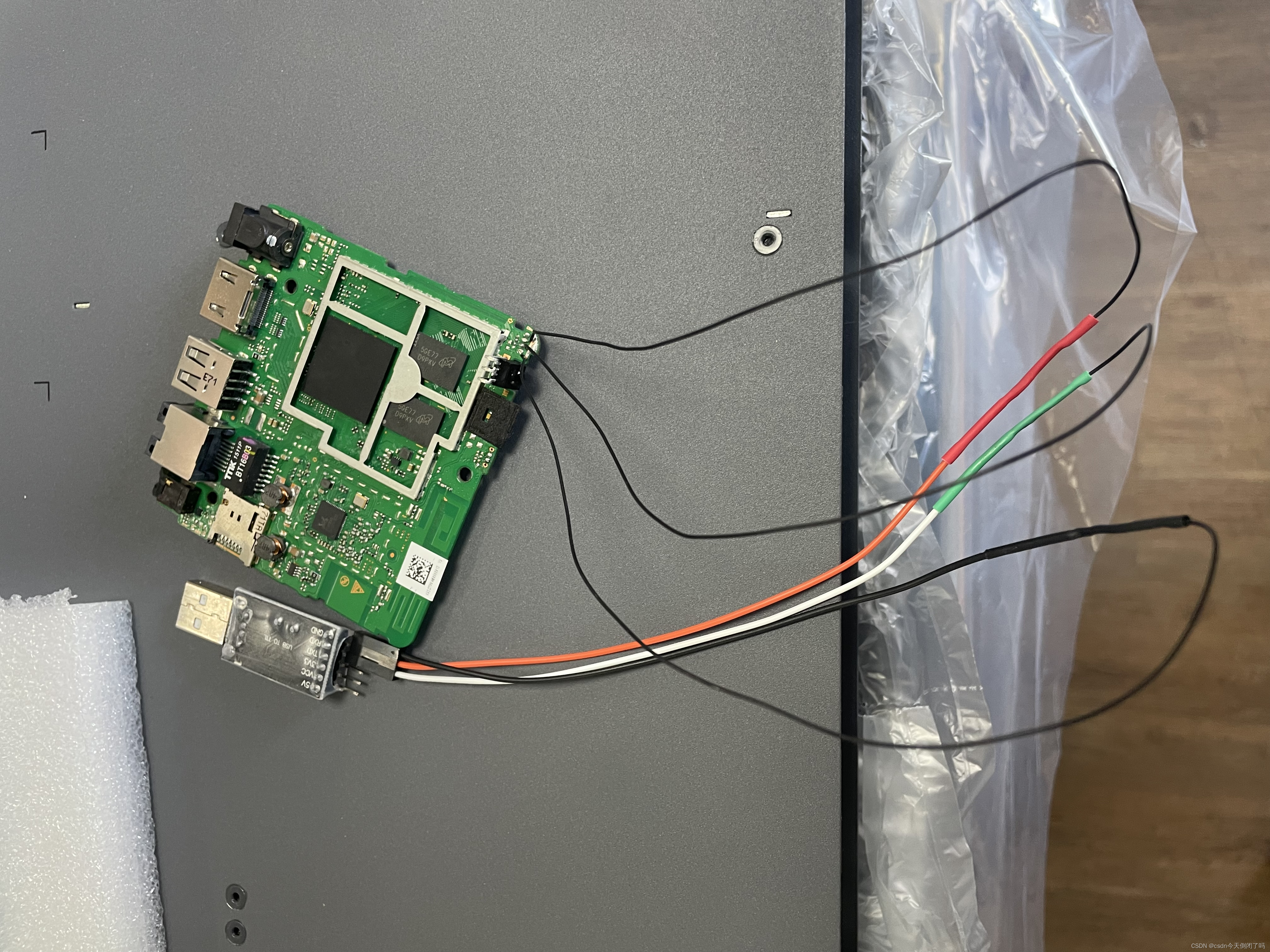
都连完了,有万用表的可以调至蜂鸣器档位,测下通断。
下载固件
接好后我们下载要刷的固件,下载地址是这里:系统固件下载 | 海纳思系统。
找到我们的机型,因为我们是用TTL方式刷机,所以要下载刷机类型为“TTL串口刷机包”的下载地址,下载下来找地方解压就行了:

打开hitool软件工具跑码
一切连接好后,盒子先不用上电,直接将CH340插到电脑上,打开设备管理器->端口,查看是哪个端口,我是COM4或者COM5。
打开hitool工具,选hiBurn:

上电后,如连接都正确则会开始跑码,跑码完成后,确认无误就断开,不断开无法刷机。如果没跑码请反复确认com口是否正确,或者接线是否正确,跑出乱码大概率是线没接好或接错了:

开始刷机
首先要确定m321的fastboot类型,根据hinas官网提供的信息,m321的类型是mdmo1a:
 因此我们需要修改下固件中的xml文件,将型号替换称m321的mdmo1a。
因此我们需要修改下固件中的xml文件,将型号替换称m321的mdmo1a。
找到你下载固件的所在位置,找到xml文件,替换+保存:
 一切就绪,回到hitool软件:
一切就绪,回到hitool软件:
(懒得写了,以下大部分复用了雕大的教程):
提醒:确保这时hitool的终端已经断开。
- 选择芯片,选择串口为你的转接器COM口,点击刷新COM口检查是否正确,芯片型号就是hi3798mv100;

-
选择EMMC刷机,选择网口刷机(网口刷5-8分钟,串口刷10小时)
选择网口刷机,必须要从盒子的网口插上网线到路由器LAN口哦!此外根据ZNDS网友的经验,如果硬刚串口刷机,连续好几个小时的工作可能导致芯片温度过高而报废。所以还是选网口刷机吧 -
服务器IP是指你的电脑IP
-
板端IP是指你的盒子接到路由器获得的IP
-
网关是指你的路由器IP。这两个必须在同一网段,即前三位数字要相同。

-
按照下图所示,全部准备好后,盒子先下电,然后点击烧写,然后再重新上电,就会开始正式烧写刷机,出现如下走进度条了,说明就开始刷了:


我烧写用了10多分钟,耐心等待即可,提示烧写成功后,你就尽快打开刚刚的终端,可以看到在跑开机流程,大概1~2分钟左右,跑完后提示让你登录,用户名root,密码ecoo1234,登陆后能看到如下内容,主要是获取终端的ip地址,我都其他信息都是乱码,不知道为何,不过无所谓了:

获取到IP地址后,就能用SSH登录了,具体不赘述。

到这里就完成了荣耀m321盒子的hinas安装,上手指南就参照雕大的教程吧:开始使用 | 海纳思系统




 本文详细描述了如何使用废弃的荣耀盒子M321通过TTL刷机方式安装海纳思系统,包括拆机、接线、下载固件、使用HiTool工具刷机以及注意事项。
本文详细描述了如何使用废弃的荣耀盒子M321通过TTL刷机方式安装海纳思系统,包括拆机、接线、下载固件、使用HiTool工具刷机以及注意事项。
















 1万+
1万+










